Como Desproteger um PDF da Maneira Mais Fácil

Muitas pessoas decidem definir uma senha para arquivos PDF para evitar que outras pessoas editem ou copiem o conteúdo. No entanto, quando você perdeu a senha ou baixou o arquivo PDF protegido por senha, você deve se sentir muito chateado. Existe alguma solução para não proteger um arquivo PDF? A resposta é sim. Antes de aprender a desproteger um arquivo pdf, você deve saber que as senhas PDF têm dois tipos, a senha do usuário pdf e a senha do proprietário. O primeiro irá bloquear o arquivo pdf e o último impedirá que você edite. Neste post, apresentaremos algumas soluções para não proteger um PDF de maneira eficaz.
Parte 1. Unsecure um PDF para impressão via Chrome
Se você fez o download de um arquivo PDF com uma senha de proprietário e não pode editá-lo, pode usar a função de impressão do Chrome para PDF não seguro. O Chrome criará um novo arquivo PDF editável para você.
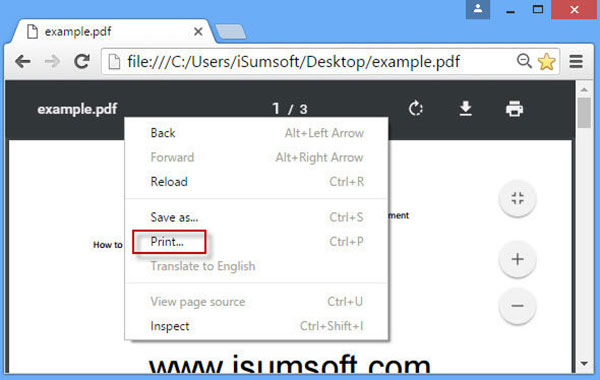
-
Passo 1Localize a pasta salva a senha protegida pdf que você deseja insegura. Clique com o botão direito do mouse no arquivo pdf e abra-o no Chrome. Ou você pode abrir o Google Chrome e arrastar e soltar o arquivo PDF no Google Chrome.
-
Passo 2Clique com o botão direito na aba do seu documento pdf e escolha a opção Imprimir na lista do menu.
-
Passo 3Clique em Mudar botão no Destino área na página Imprimir e, em seguida, escolha Salvar como PDF or Adobe PDF.
-
Passo 4toque em Salvar or Impressão botão para abrir o diálogo Save AS. Escolha uma pasta e insira um nome de arquivo na caixa de diálogo Salvar como. E depois clique em Salvar botão para armazenar a saída.
- Então você pode abrir o documento pdf impresso e editar ou copiar o conteúdo.
Parte 2. Crack um PDF on-line com desbloqueio de PDF
Se você esqueceu a senha do usuário de um arquivo pdf, o Chrome e a função de impressão não estão disponíveis. Desbloquear PDF é um serviço online dedicado para desbloquear um pdf. Ele não só poderia remover a senha do proprietário de um documento pdf, mas também poderia lidar com o arquivo PDF com a senha do usuário.
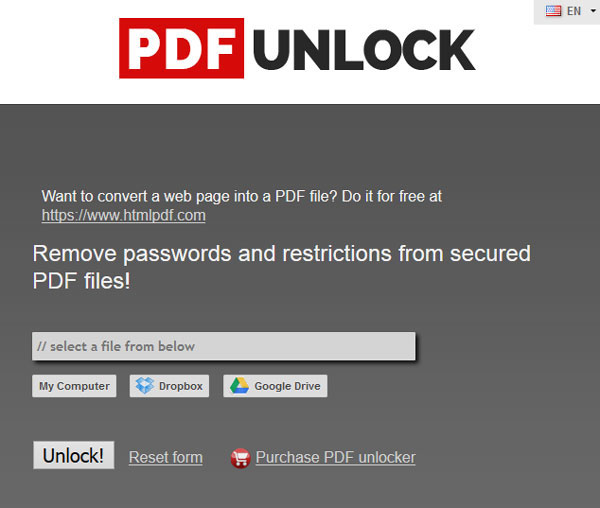
-
Passo 1Formato www.pdfunlock.com na barra de endereço e pressione a tecla Enter para acessar o Desbloqueio de PDF.
-
Passo 2Na página inicial, você pode fazer o upload do arquivo em PDF que você deseja não seguro clicando em meu computador botão. O PDF Unlock também suporta a importação de arquivos PDF bloqueados do Dropbox ou do Google Drive.
-
Passo 3Depois do pdf carregado com sucesso, clique no Destravar! botão para iniciar arquivos PDF inseguros.
-
Passo 4O PDF Unlock detectará as restrições e removerá todas as senhas automaticamente. Então você pode baixar o pdf desbloqueado para o disco rígido local. O PDF Unlock é um serviço gratuito com limite de 5 MB. Se você deseja cancelar a segurança de um documento PDF maior, deve adquirir seu aplicativo de desktop.
Parte 3. Remover uma senha do PDF com o Online Converter
Outra maneira de quebrar uma senha protegida pdf on-line e não segura de um PDF é o Online Converter. Ele poderia lidar com a senha do usuário e a senha do proprietário. E o mecanismo para quebrar a senha do pdf é interessante. Você pode obter um pdf inseguro através da conversão da senha protegida para um novo documento pdf.
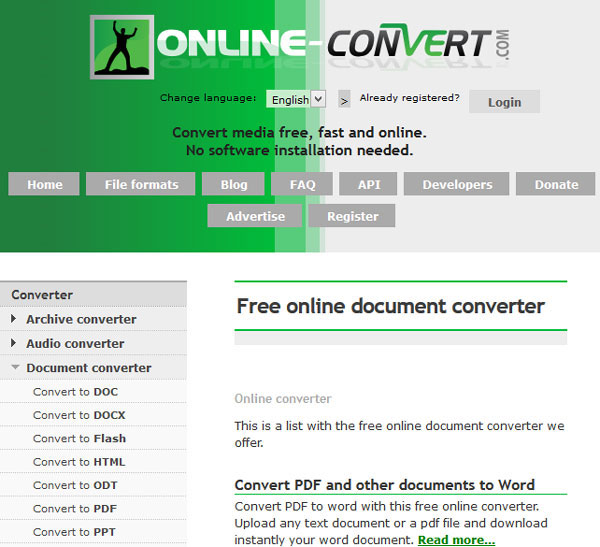
-
Passo 1Vá para o Online Converter em qualquer navegador ou visite www.online-convert.com diretamente.
-
Passo 2Na home page, localize para Conversor de documentos seção e clique no botão Ir quadrado para continuar.
-
Passo 3Concentre-se no menu do lado esquerdo e escolha Converter para PDF para ir para a página do conversor de pdf.
-
Passo 4Clique em Procurar botão e importar o arquivo pdf que você gostaria de inseguro.
-
Passo 5Após o upload, clique em Converter botão de arquivo para ativar o processo de transformação.
Quando pdf convert é feito, você pode salvar a saída em seu computador. Se você abrir o documento PDF convertido, verá que o programa já decifrou as senhas do PDF.
Parte 4. Recupere a senha do PDF através do PDFCrack
PDFCrack é uma das melhores ferramentas para quebrar a senha protegendo arquivos PDF. Ele pode recuperar senhas complicadas em PDF em alguns minutos, mas não remover a senha. E esta ferramenta não segura de PDF é um programa de código aberto e totalmente gratuito para cobrar. O PDFCrack suporta Windows e Linux.
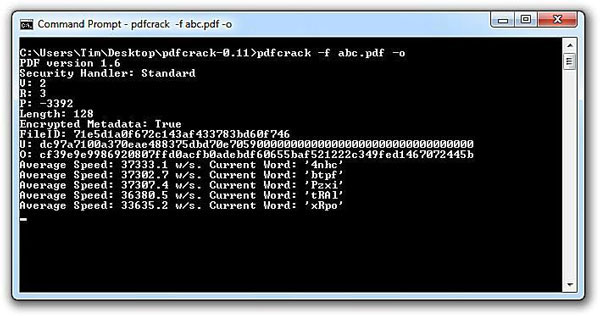
-
Passo 1Depois de baixar PDFCrack arquivo de instalação do site oficial, você pode seguir as instruções para instalá-lo em seu PC.
-
Passo 2Quando você se preparar para não proteger um PDF, vá para PDFCrack e digite o comando abaixo:
root @ kali: ~ # pdfcrack –f [file.pdf] -
Passo 3Depois de pressionar a tecla Enter, o PDFCrack começará a decifrar a senha deste arquivo PDF.
- Com base em nosso teste, o PDFCrack recupera uma senha do proprietário com dígitos 4 em dois minutos. Embora o PDFCrack não seja uma ferramenta gráfica de recuperação de senhas em PDF, os comandos são fáceis de usar. Se preferir software gráfico, você pode experimentar o GuaPDF Demo, o PDF Password Remover e outros aplicativos de recuperação de senhas PDF.
Parte 5. Redefinição de senha do Windows Tipard
Quando você não segura um PDF, pode levar a alguns perigos para o seu PC. Alguns hackers incluíam vírus e malware na senha protegem PDF e escolhem um nome atraente. Quando você não segura o PDF, o vírus ou malware infectará seu computador e bloqueará o computador por seqüestro. Neste momento, você precisa de uma ferramenta poderosa, como Windows Password Reset, para ajudá-lo a redefinir a senha do Windows antes de entrar no sistema operacional. A maior vantagem do Windows Password Reset é redefinir a senha do Windows no ambiente de pré-instalação.
1. Crie um disco inicializável com o Windows Password Reset
-
Passo 1Abra o Windows Password Reset em um computador acessível e insira um novo DVD na unidade de CD-ROM. O Windows Password Reset também pode criar USB inicializável. As etapas são as mesmas com o disco inicializável.
-
Passo 2Toque no botão Burn CD / DVD para criar um DVD inicializável.
-
Passo 3Quando o DVD inicializável estiver concluído, clique no botão OK e remova o DVD inicializável.
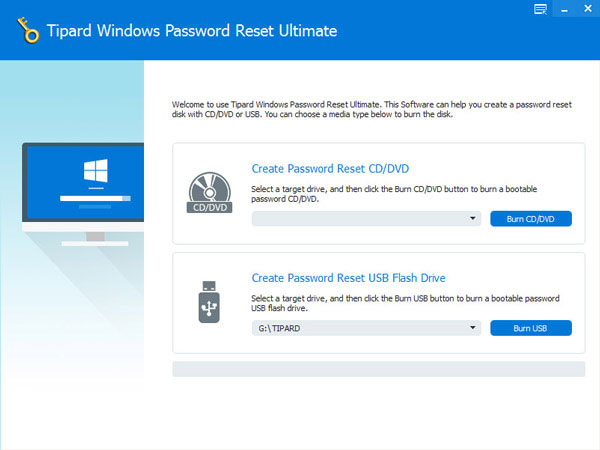
2. Redefinir senha do Windows
-
Passo 1Insira o DVD inicializável no seu computador e reinicie.
-
Passo 2Quando a tela de redefinição de senha aparecer, escolha uma conta para redefinir e clique no botão Redefinir senha.
-
Passo 3Na caixa de diálogo de redefinição de senha, escolha uma nova senha e pressione OK para salvar as alterações.
-
Passo 4Em seguida, você pode remover o DVD inicializável e iniciar o computador como de costume.
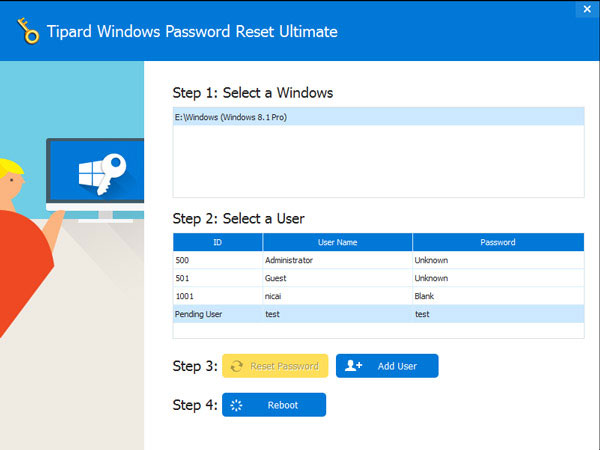
Embora o fluxo de trabalho para redefinir a senha com a Redefinição de senha do Windows seja muito simples, ela pode proteger seu computador com eficiência.
Conclusão
Introduzimos diferentes métodos para não proteger um pdf neste artigo. Como você pode ver, existem várias maneiras de descobrir, recuperar ou remover senhas de arquivos PDF. Se você se preparar para simplesmente remover a senha do proprietário de um PDF, poderá experimentar o recurso de impressão do Chrome. Se você não tiver o Chrome, poderá usar o PDFUnlock e o Online Converter. Ambos têm a capacidade de remover qualquer tipo de senha do PDF online. Alguns programas são capazes de não proteger um pdf online, como o PDFCrack.
Por outro lado, um PDF inseguro pode levar a alguns resultados de incerteza, como sequestro digital ou infecção por vírus. Nesta era digital, você precisa de uma maneira eficaz de proteger seu computador, como o Tipard Windows Password Reset.







